【auスマホ】テザリングのやり方!設定方法や使い方・料金まで解説
auのスマホをアクセスポイントにしてインターネットが接続できるテザリングは非常に便利です。こちらではauスマホのテザリングのやり方・設定方法や加入の際の注意点・料金・申し込み方法についてご紹介していきます。テザリングのやり方は一度覚えてしまえばとても便利です。

目次
- 1テザリングとは?
- ・スマホをアクセスポイントにすること
- ・SIM(IC)カード無しの端末にも有効
- 2【auスマホ】テザリングのやり方~加入の方法~
- ・テザリングオプションに加入する
- 3【auスマホ】テザリングのやり方~オプションの加入料金~
- ・月額500円で利用可能
- ・プランによっては加入料無料
- 4【auスマホ】テザリングのやり方~必要な設定~
- ・テザリングのやり方~Androidの場合~
- ・テザリングのやり方~iPhoneの場合
- 5【auスマホ】テザリングを使うときの注意点
- ・パケット・GB数が消費される
- ・バッテリーが減りやすい
- ・端末の種類によっては利用できない場合も
- 6【auスマホ】テザリングができないときの対処法
- ・~親機の場合~モバイルデータ通信をオンにし直す
- ・~子機の場合~Wi-Fiをオンにし直す
- ・テザリング対応の端末かどうか確認する
- 7auスマホ以外にテザリングが使えるキャリア端末
- ・ソフトバンクでは500円で加入可能
- ・ドコモではテザリング無料&申し込み不要
- ・合わせて読みたい!テザリングに関する記事一覧
テザリングとは?
テザリングとはどのようなサービスなのでしょうか。テザリングのやり方は覚えてしまえば簡単に使える便利な機能ですが、自分には無関係なサービスだと感じている方も多いのではないでしょうか。
しかしテザリングを使えば急に外出先でPCを使いたいときなどにWi-Fiルーターを持っていなくてもauスマホを使って簡単にインターネットが接続できるというメリットがあります。
テザリングの申し込みはauでスマホを契約していて対応機種をお持ちであれば誰でも申し込みができます。またテザリングは便利な反面、注意点や別途料金が発生することがありますのでそちらもあわせてご紹介していきます。
スマホをアクセスポイントにすること
テザリングとはスマホをアクセスポイントにしてインターネット接続を行える機能です。Wi-Fiテザリングを使えば上の画像のようにスマホをWi-Fiルーターの代わりとしてPCやスマホなどのでデバイスをインターネットに接続することができます。
通常のWi-Fiと同じようにWi-Fiテザリングを接続すると、初回はネットワークセキュリティキーやパスワードの入力が求められます。街中のフリーWi-Fiとは異なりセキュリティー対策も万全です。
アクセスポイントの名前を設定する
スマホをアクセスポイントとして使用する際に、Wi-Fiの接続先として表示される名前はわかりやすいものに設定しておくといいでしょう。設定アプリから名前の編集をすることができます。設定アプリをタップしましょう。
設定アプリの一覧の中に「一般」があります。こちらをタップします。
「一般」をタップすると一覧の中に「情報」があります。こちらをタップしましょう。
情報の画面が表示されました。「名前」という項目から名前を編集することができます。タップしましょう。
名前を編集する画面が表示されました。こちらで登録した名前がスマホの名前として登録されます。こちらがテザリングの接続先として表示されます。
SIM(IC)カード無しの端末にも有効
テザリングは親機のSIMは必須ですが子機として使用する場合にはSIM(IC)カード無しの端末にも有効です。SIMカードとはスマホや携帯電話で使われている加入者を特定するためにID番号が割り振られたICカードのことです。
テザリングの子機とは、親機から電波を受け取ることでインターネットに接続することができる機器のことです。 親機を通してインターネットに接続するパソコンやスマートフォンなどを子機と呼びます。
親機とは無線LANを接続するためのアクセスポイントのことです。無線LANとは有線ケーブルがなくてもインターネット接続ができるシステムのことです。無線LANの認定規格の一つにWi-Fiがあります。
 USB経由でテザリングする方法!USBでパソコンをインターネット接続しよう
USB経由でテザリングする方法!USBでパソコンをインターネット接続しよう【auスマホ】テザリングのやり方~加入の方法~
ここからはauスマホのテザリングのやり方についてご紹介します。まずはテザリングオプションに加入するところから始めましょう。
auスマホでテザリングオプションに加入すると4G LTEを使ったスマホのテザリングサービスを使ってインターネットに接続することができます。
外出先でPCやタブレットなどのデバイス機器を簡単にインターネットに接続する機ことができるため非常に便利です。
スマホと機器の接続方法には「Wi-Fi」「Bluetooth」「USB」の3つを選択することができます。それぞれにメリット・デメリットがありますので比較してみましょう。
Wi-Fiテザリングは複数のデバイスを同時に接続することができます。対応機器も豊富なため多くの方が利用しているサービスです。ただバッテリー・充電の消費が早いというデメリットがあります。
Bluetoothテザリングはバッテリー・充電の消費がゆるやかで長時間使えるというメリットがあります。しかし対応機種はWi-Fiテザリングと比較すると少ないです。
USBテザリングは対応機種であればPCからスマートフォンに給電をしながらデータ通信をすることができます。しかしUSBケーブルを持ち歩かなければならないことや接続できるデバイスが1台になってしまうというデメリットがあります。
こちらではこの中で最もよく使われているWi-Fiについて解説していきます。
テザリングオプションに加入する
auスマホでテザリングを使うためにはテザリングオプションというサービスに加入する必要があります。
auスマホでは人気のiPhoneもテザリング機能を利用してPC・タブレット・ゲームなどのデバイスをiPhone経由でインターネット接続させることが可能です。
「iPhone 5」以降が対象となります。またiPhoneでテザリングを利用するためには再起動が必要になります。テザリンオプション加入後に必ず行ってください。
こちらでは「My auから申し込みする方法」「auショップで申し込みする方法」「お客様センターで申し込みする方法」の3つをご紹介します。
My auから申し込みする方法
My auを使って申し込みをする方法をご紹介します。My auはウェブから申し込みができます。My auではスマホの契約内容や使用状況などを確認することができます。
テザリングオプションもMy auから申し込むことができますが、申し込みする時間帯によってテザリングが使えるようになるまでの時間が異なります。
9時から20時までに申し込みをすると、申し込み後5分程度でテザリングが使えるようになります。もし20時以降に申し込みをした場合は、翌朝の9時以降にならないと使えないため注意が必要です。
My auを使ってテザリングオプションに加入するために、auの公式サイトにアクセスします。「サポート」画面から簡単に検索することができます。検索バーに「テザリングオプション」と入力してみましょう。
「auスマートフォンでテザリング」という項目が表示されました。こちらをタップしましょう。
auスマホでテザリングオプションに加入する案内が表示されます。上の画像の赤い四角で囲われている「お申し込み」をタップします。
一番上に「パソコン・スマートフォンでお手続きする」という項目があります。「お申し込みはこちら(My au)」というボタンをタップします。
au IDのログイン画面が表示されます。「ログイン」をタップします。
ログインが完了するとサービスの一覧が表示されます。「テザリングオプション」という項目を探しましょう。見つけることができたら「追加する」をタップします。そのまま下にスクロールしていくと「同意して次に進む」というボタンが表示されます。
「同意して次ぎに進む」をタップすると契約画面が表示されて申し込みが完了します。iPhoneのみ再起動が必要になります。9時から20時までに加入した場合は5~10分後にiPhoneを再起動します。20時以降に加入した場合は翌朝9時にiPhoneを再起動します。
auショップで申し込みする方法
auショップで申し込みをするためには営業時間内にauショップに行く必要があります。また手続きをしてもらうために必要なものがあるため忘れないように持参しましょう。印鑑(法人の場合は法人印)や本人確認書類(原本)は必須です。
また現在利用しているauスマホやICカードも持参するといいでしょう。本人確認書類は氏名・生年月日・現住所が記載されている有効期限内の書類が必要です。場合によっては他の書類とあわせて本人確認が必要な場合があります。
au公式サイトで確認してから行くと安心です。auショップでテザリングに加入した場合は当日から適用となります。またiPhoneでテザリングを利用するためにauショップで手続きしてから5~10分後に再起動が必要です。
お客様センターで申し込みする方法
お客様センターで申し込みをするためには「KDDIお客さまセンター」へ電話をします。電話で申し込みをする際は本人確認のためにau電話番号と暗証番号(4桁)を聞かれるため暗証番号を事前に確認しておきましょう。
またau公式サイトではお客さまセンターの混雑状況を「混雑予想カレンダー」で案内しています。他にも「電話サポート予約」というサービスがあります。事前に予約をすることで都合のいい日時にお客さまセンターから電話をもらうことができます。
お客様センターで申し込みをした場合、テザリングは当日に適用されます。iPhoneでテザリング利用するためには再起動が必要になります。お客様センターで手続きが終わったら5~10分後にiPhoneを再起動しましょう。
 Androidスマホでテザリングできない・繋がらない原因・対処法
Androidスマホでテザリングできない・繋がらない原因・対処法【auスマホ】テザリングのやり方~オプションの加入料金~
ここからはauスマホのテザリングオプションに加入するための料金についてご紹介します。ほとんどの場合テザリングオプション加入には別途料金がかかります。
こちらは対象のデータ(パケット)定額サービスまたは料金プランによって異なります。auスマホでテザリングオプションに加入すると月間データ容量が500MB増量されます。
また機種によってはテザリングオプションの無料期間が設けられていますがこちらは増量対象外です。無料期間終了後は自動的に通常料金がかかるため注意が必要です。また無料期間中は500MBのデータ通信量の追加はありません。
「auピタットプラン」「auフラットプラン」「データ定額20/30」などに契約している方は料金がかかります。
月額500円で利用可能
auスマホのテザリングオプションは月額料金が500円で加入できます。テザリングオプションの月額利用料は日割計算されないため月の途中で加入しても料金が変わることはありません。テザリングオプションを利用する際には別途パケット通信料がかかります。
テザリングを利用する際のパケット通信料は契約のデータ定額サービスや料金プランの定額対象になっています。またauテザリングオプションに加入することで月間データ容量は500MB増量されます。
auスマホでは1ヶ月の通信量が合計で月間データ容量を超えた場合は月末までの通信速度が送受信最大128kbpsになります。データチャージやエクストラオプションを申し込んでいる方は制限なく使えます。
プランによっては加入料無料
auスマホは加入プランによってはテザリングオプションが無料です。「データ定額1/2/3/5」「ジュニアスマートフォンプラン」「カケホ(ケータイ)」「スーパーカケホ(ケータイ)」「VKプラン」「VKプランS」「VKプランM」「LTEプランS」などが対象です。
また2017年5月末までにiPad・iPhone(iPhone 4sは除く)またスマホ(4G LTE)・ケータイ(4G LTE)・タブレット(4G LTE)を新規加入・機種変更で購入した方でテザリングオプションへ加入した場合には特典があります。
特典として2年間テザリングオプションが無料で使えるようになっています。しかし無料期間終了後は自動的に通常料金がかかるため注意しましょう。また無料期間中は500MBのデータ通信量の追加はありません。
【auスマホ】テザリングのやり方~必要な設定~
ここからはauスマホでテザリングを使うために必要な設定のやり方についてご紹介します。「Android」と「iPhone」に分けて必要な設定をご紹介していきます。
「Wi-Fiテザリング」に必要な設定を確認してみましょう。テザリングは設定に慣れてしまえばインターネット接続が可能なさまざまなデバイスを接続することができます。
場合によっては以前に解約したスマホ・タブレットや機種変更済のスマホ・タブレットなどをテザリングを使ってインターネットに繋ぐことが可能です。
通話は不可ですがテザリング設定だけで簡単に昔のスマホ・タブレットが使えるというのは非常に便利です。
テザリングの子機側では通常のWi-Fi接続時と同様に、初回はパスワードの入力が求められます。パスワードは一度設定してしまえば次からオンにするだけで自動接続も可能になるため非常に簡単です。
テザリングのやり方~Androidの場合~
Androidのauスマホでテザリングを使うためには、設定アプリから「その他の設定」にある「テザリング」を表示します。上の画像の「Wi-Fiテザリング」をオンにしましょう。
「Wi-Fiテザリング」をオンにすることができました。これでAndroidスマホのテザリングでインターネット接続ができます。
テザリングのやり方~iPhoneの場合
iPhoneのauスマホでテザリングを使うやり方についてご紹介します。設定アプリの一覧から「インターネット共有」をタップします。
インターネット共有をオンにしましょう。「Wi-Fiのパスワード」という項目にはパスワードが表示されています。
「インターネット共有」をオンにするとWi-Fiをオンにするか確認の表示が出ます。「Wi-Fiをオンにする」をタップします。
これでWi-Fiテザリングをする準備ができました。こちらを「Wi-Fiのパスワード」を接続先で入力することで使用可能となります。
 iPhoneでテザリングできない原因・対処法まとめ
iPhoneでテザリングできない原因・対処法まとめ【auスマホ】テザリングを使うときの注意点
ここからはauスマホでテザリングを使う際の注意点をお伝えします。「パケット・GB数が消費される」「バッテリーが減りやすい」「端末の種類によっては利用できない場合がある」という3つの注意点をご紹介します。
パケット・GB数が消費される
auスマホでテザリングを使う際の注意点としてパケット・GB(ギガバイト)数が消費されることが挙げられます。これは通信制限・速度制限がかかる理由のひとつになりますので注意が必要です。
テザリングでインターネットに接続をすることで契約プランのパケット量を消費します。デスクトップサイト(PCサイト)はスマホサイトと比較するとパケット量を消費してしまうため注意が必要です。
またテザリングをしている時は不要なファイルをダウンロードしたりシステムのアップデートをすることは避けましょう。
バッテリーが減りやすい
auスマホでテザリングを使う際の注意点としてWi-Fiテザリングはバッテリーや充電が減るという点が挙げられます。こちらも外出の際には特に注意が必要です。頻繁にW-Fiテザリングを使いたいとう方はモバイルバッテリーを持ち歩くなどの対策が必要です。
auスマホではWi-Fi以外にもBluetoothテザリングやUSBテザリングを使うことも可能です。対象機器であればバッテリー・充電が減るリスクを軽減することができます。
BluetoothテザリングはWi-Fiテザリングと比較するとバッテリー・充電が1/10程度に抑えられるともいわれています。
USBテザリングもUSBケーブルを持ち歩くという手間はありますが、対象機器であればバッテリー・充電が減るリスクを軽減することは可能です。
端末の種類によっては利用できない場合も
auスマホのテザリングは端末の種類によっては対応していないことがあります。こちらも注意が必要です。ご自身がお持ちのスマホがテザリングを使えるかどうか利用する前にチェックしましょう。
auの公式サイトに対象機器が掲載されています。テザリングオプションの申し込みを検討されている方は確認してみてください。
【auスマホ】テザリングができないときの対処法
ここからはauスマホでテザリングができない場合の対処法について3つご紹介します。「モバイルデータ通信をオンにし直す」「Wi-Fiをオンにし直す」「テザリング対応の端末かどうか確認する」という3つのポイントについて解説します。
iPhoneでは設定アプリの一覧に「インターネット共有」が見つからない場合や「インターネット共有」がオンにできない場合は契約しているプランがテザリング非対応ということがあります。
また格安SIMなどのキャリアもテザリング非対応ということがあります。
~親機の場合~モバイルデータ通信をオンにし直す
auスマホのテザリングを親機として使う場合は、モバイルデータ通信をオンにし直してみましょう。「モバイルデータ通信」を一度オフにしてから再度オンにしてみます。
スマホの通信環境をオン・オフと切り替えることで解決することがあります。場合によってはスマホを再起動して一連の手順をやり直してみるのもいいでしょう。
~子機の場合~Wi-Fiをオンにし直す
auスマホのテザリングを子機として使う場合は、Wi-Fiをオンにし直してみましょう。
子機側で電波を受信できない場合はPCなど接続するデバイスのWi-Fi通信を切断してから再度オンにすることで解決することがあります。
場合によってはPCなど接続するデバイスを再起動してみるのもいいでしょう。
テザリング対応の端末かどうか確認する
それでも接続できない場合はお使いのスマホがテザリング対応の端末かどうか再度確認をしてみましょう。auの公式サイトに対象機器が掲載されています。何をやってもテザリングがうまくいかないという方は一度確認してみてください。
auスマホ以外にテザリングが使えるキャリア端末
auスマホ以外の他のキャリアでもテザリングを使うことができます。こちらではau以外に「ソフトバンク」「ドコモ」のテザリングサービスについてご紹介していきます。auスマホとはどのようなサービスの違いがあるのでしょうか。
ソフトバンクでは500円で加入可能
ソフトバンクはauスマホと同様に月額料金500円でテザリングオプションに加入することができます。ソフトバンクでデータ(パケット)定額サービスへの加入をすることが条件になります。端末の種類やプランによっては無料でテザリングを使えることがあります。
「データ定額ミニ1GB/2GB」「データ定額(おてがるプラン専用)」「データ定額5GB」「データ定額S(4Gケータイ)」をご利用の方は現在、無料でテザリングが使用できるとのことです。
「データ定額 50GBプラス/ミニモンスター」「データ定額※2 20GB/30GB/50GB」「家族データシェア 50GB/100GB」「法人データシェアギガパック(50)/(100)」などは月額500円になります。
ドコモではテザリング無料&申し込み不要
auやソフトバンクと異なり、現在ドコモではテザリングを端末・プラン問わず無料で使うことができます。またテザリングの申し込みも不要です。
しかしテザリング利用時は通信料が高額になる場合があるため、パケット定額サービスへのご加入を強くお勧めしています。テザリング利用時の利用データ量はauやソフトバンクと同様に契約しているパケット量から消費されます。
いかがでしたか。このようにテザリングにはさまざまな特徴があります。ぜひこの機会にテザリングを理解して活用してみてはいかがでしょうか。
合わせて読みたい!テザリングに関する記事一覧
 テザリングって何?テザリングの基礎を初心者向けに解説
テザリングって何?テザリングの基礎を初心者向けに解説 テザリングとWi-Fiの違いは?使い方やメリット・デメリットまとめ
テザリングとWi-Fiの違いは?使い方やメリット・デメリットまとめ Androidスマホのテザリングの設定/接続方法!料金は?
Androidスマホのテザリングの設定/接続方法!料金は?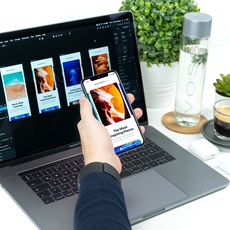 テザリングに便利なおすすめアプリ6選【最新版】
テザリングに便利なおすすめアプリ6選【最新版】









































